
Windows 10 memungkinkan Anda memberi tahu Microsoft tentang masalah yang Anda hadapi saat menggunakan komputer Anda dan mengirimkan saran untuk perbaikan OS. Berikut cara melakukannya.
Sebelumnya hanya tersedia untuk siapa saja di Program Insider, aplikasi Hub Umpan Balik sekarang telah diinstal sebelumnya di perangkat apa pun dengan Pembaruan Pembuat Windows 10 atau lebih baru. Jika Anda tidak memilikinya, pergilah ke Microsoft Store dan unduh Hub Umpan Balik agar Anda bisa memulai. Meskipun ada banyak tinjauan yang beragam pada aplikasi Hub Umpan Balik, beberapa reaksi datang dari orang-orang yang tidak suka memiliki aplikasi terpisah hanya untuk bug dan masukan dan lebih memilih untuk menggunakan halaman web sebagai gantinya. Ini sebenarnya aplikasi yang lumayan bagus.
Ubah Data Diagnostik ke "Penuh" Pertama
Sisa serangan balik pada aplikasi adalah untuk menggunakannya, Anda harus mengatur Data Diagnostik dan Penggunaan Anda ke "Penuh" terlebih dahulu. Kami memahami jika ini merupakan titik puncak bagi sebagian orang; privasi adalah perhatian yang sah. Kami punya jadwal lengkap perbedaan dalam setelan telemetri Windows 10 jika Anda ingin mempelajari lebih lanjut sebelum membuat keputusan.
Dengan asumsi Anda tidak keberatan, Anda dapat mengaktifkan setelan data diagnostik lengkap dengan membuka Setelan> Privasi> Diagnostik dan Masukan dan mengaktifkan opsi "Penuh".
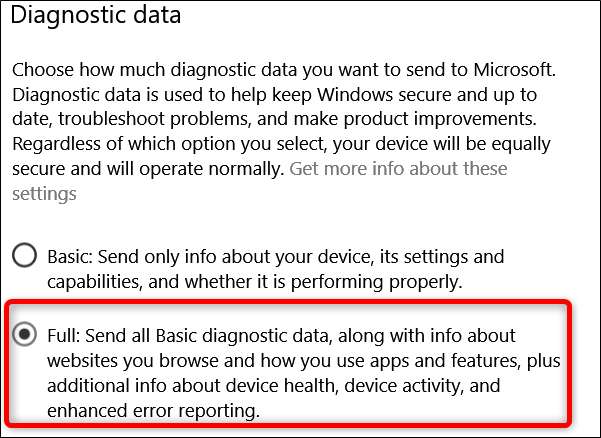
Melaporkan Masalah
Jika tidak, Anda dapat menjalankan aplikasi kapan saja Anda perlu melaporkan masalah.
Tekan Start, ketik "feedback" ke dalam kotak pencarian, dan kemudian klik hasilnya.
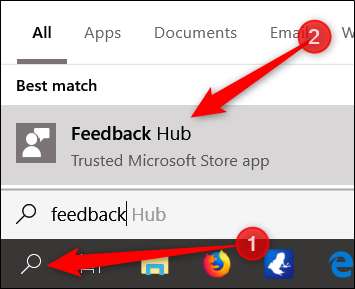
Anda akan disambut oleh halaman Selamat Datang, yang menawarkan bagian "Yang Baru" yang membuat profil pengumuman terbaru untuk Windows 10 dan pratinjau build.
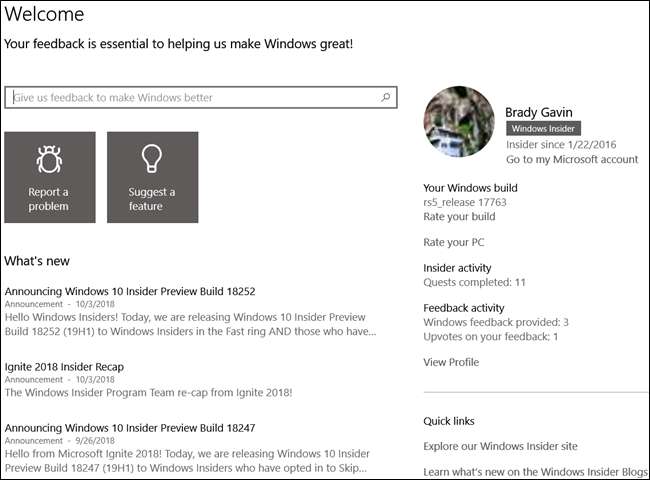
Hal pertama yang harus Anda lakukan sebelum mengirimkan apa pun adalah menggunakan bilah pencarian di bagian atas untuk memastikan masalah Anda belum dilaporkan.
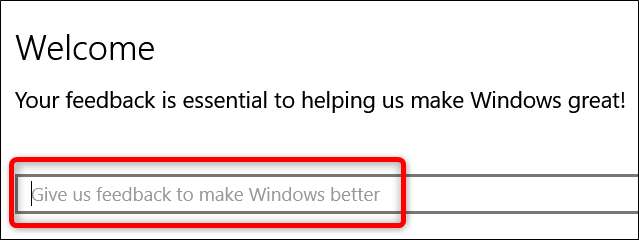
Jika penelusuran Anda tidak membuahkan hasil atau Anda memiliki masalah yang sedikit berbeda, lanjutkan dan klik tombol "Tambahkan Masukan Baru".
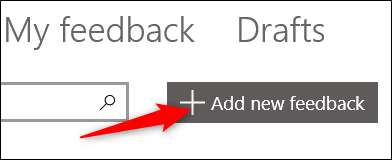
Sebagai alternatif, Anda cukup mengeklik tombol "Laporkan Masalah" dari beranda.
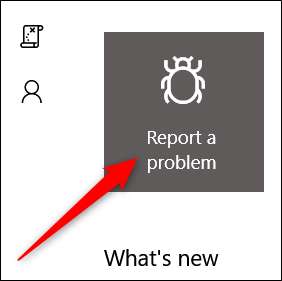
Saat melaporkan bug, penting untuk memberikan informasi sebanyak mungkin sehingga tim Microsoft dapat membantu mengatasi masalah Anda tepat waktu.
- Buat judul Anda jelas, ringkas, dan sejelas mungkin. Ini akan membantu orang lain menemukan dan mendukung masalah untuk mendapatkan visibilitas.
- Sertakan informasi tentang apa yang Anda lakukan pada saat Anda mengalami masalah.
- Hanya kirimkan satu formulir masukan untuk setiap masalah yang Anda alami.
Saat Anda mengetik masalah Anda, klik tombol "Berikutnya".
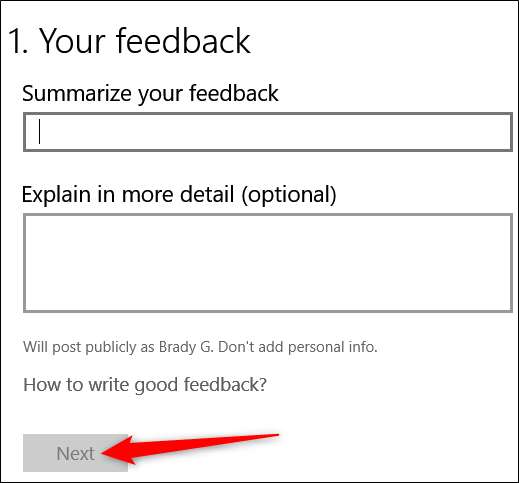
Di halaman berikutnya, pilih kategori dari menu drop-down yang mendeskripsikan masalah yang Anda alami, lalu klik "Berikutnya".
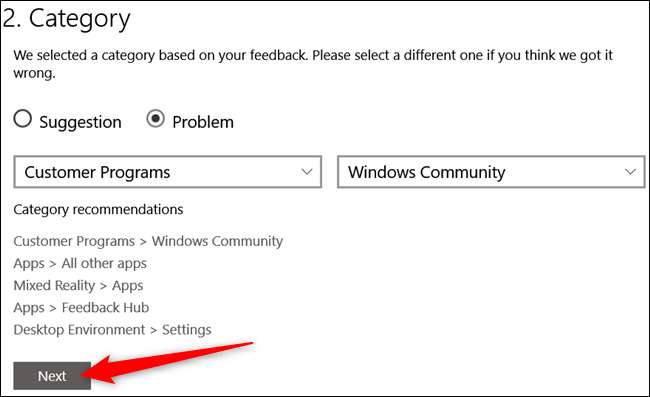
Di halaman terakhir, Anda memiliki beberapa opsi tambahan, dan semuanya opsional.
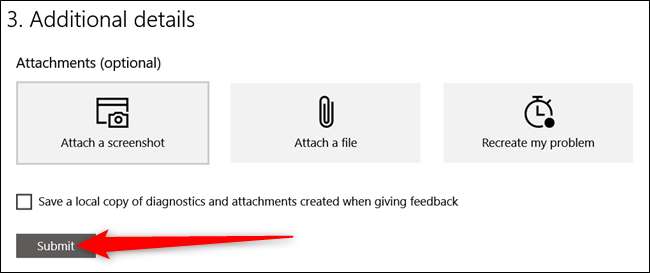
Di halaman ini, pilihan Anda meliputi:
- Lampirkan tangkapan layar: Opsi ini memungkinkan Anda menelusuri file gambar tangkapan layar apa pun yang Anda ambil atau tekan Ctrl + V untuk menempelkan tangkapan layar terbaru dari papan klip Anda.
- Lampirkan file: Opsi ini memungkinkan Anda melampirkan file. Ini berguna jika Anda memiliki file log dengan bukti masalah Anda.
- Buat kembali masalah Anda: Opsi ini memungkinkan Anda merekam masalah. Setelah Anda mulai merekam, perekam masalah dapat menangkap tangkapan layar dari setiap langkah yang Anda ambil selama rekreasi dan kemudian melampirkan rekaman tersebut ke laporan masalah Anda. Ini juga dapat mencakup data telemetri tambahan tentang kategori masalah.
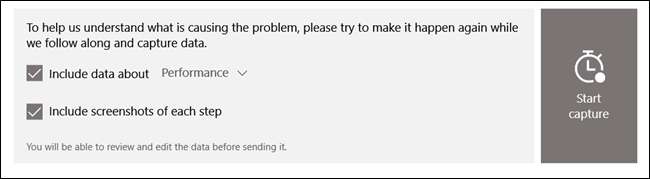
Mengirimkan Umpan Balik
Bersamaan dengan melaporkan bug dan masalah menggunakan Hub Umpan Balik, Anda dapat mengirimkan umpan balik tentang fitur atau ide tentang apa yang dapat dilakukan Microsoft untuk meningkatkan Windows.
Setelah menggunakan bilah penelusuran untuk memastikan tidak ada orang lain yang mengirimkan saran fitur serupa, klik tombol "Sarankan Fitur" di beranda Hub Umpan Balik.
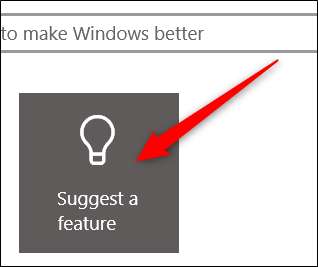
Saran umpan balik berfungsi seperti pelaporan masalah. Satu-satunya perbedaan adalah bahwa di bawah bagian kategori, ini ditandai sebagai "Saran", bukan "Masalah". Jika tidak, Anda dapat mengikuti langkah-langkah yang sama dari bagian sebelumnya tentang melaporkan masalah, termasuk melampirkan tangkapan layar, file, dan rekaman.
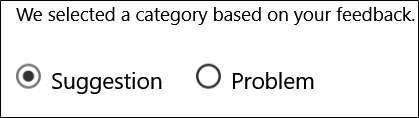
Hub Umpan Balik adalah cara terbaik untuk menawarkan saran dan melaporkan masalah langsung ke Microsoft. Umpan balik yang baik dari komunitas memiliki peluang untuk membuat Windows menjadi lebih baik.







